Flex布局目前对于前端来说已经是一个非常熟悉且常用的布局方案了。有了它,我们很大程度上就可以避免原来让人头秃的正常流布局带来的很多IFC(inline-formatting-context)问题。随着浏览器的支持性不断增强,基本上我们日常的业务开发中95%以上的布局都可以通过Flex轻松解决。
但是最近团队面试过程中,我却发现大部分同学对于Flex的理解并没有想象中的那么清晰深入,大部分都只是停留在会用一些基础布局的阶段。今天刚好在梳理CSS这块的知识体系,所以我就把这块重要的Flex布局再和大家深入浅出的重温一下。
Flex布局的原理
Flex布局的方式,其实一句话说明就是:通过主轴和交叉轴两条轴上的排布方式来控制布局。
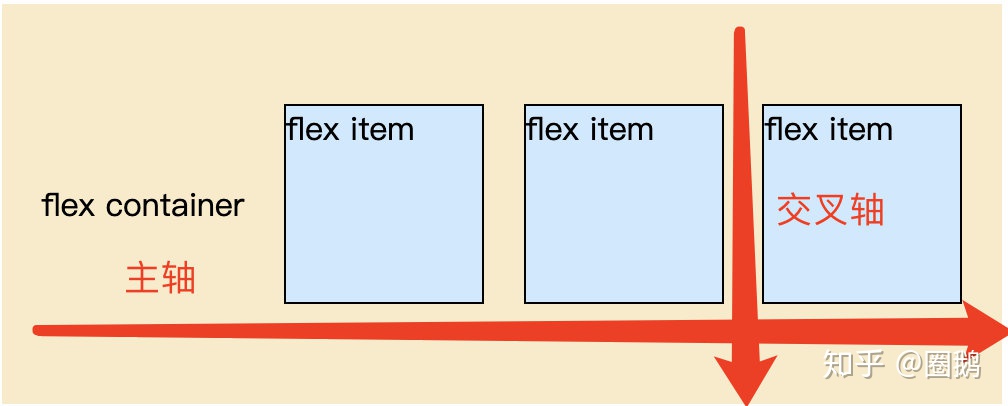
如图所示,我们通过设置主轴和交叉轴两个方向的排布方式进行组合,即可以完成各种各样的布局。
justify-content
我们可以通过justify-content属性设置主轴的排布方式,他有以下几种排列方式:
- flex-start
- flex-end
- center
- space-around
- space-between
- space-evenly
借用阮一峰老师的图来形象的描述一下每一种布局

图中少了一个space-evenly,其实就是flex-item之间每个间隔都一样的布局。
我们这里主要探讨一下space-between、space-around和space-evenly的区别。
首先,无论是space-between、space-around还是space-evenly,他们的相邻两个item的间距总是一致的,唯一的不同点是首尾两个元素是如何对齐的。用一个形象的图片可以描述他们之间的差异。
space-between

space-between的排列方式首尾对齐,这也就意味着这个行的布局计算方式是:
行总宽度 = item的宽度 + 1间距 + item的宽度 + 1间距 + item的宽度
浏览器就会根据上面的公式
- 行总宽减去各个item的宽度
- 将剩余宽度平分赋值给间距
之后布局都是按照这种模式来计算,下面的我就直接列公式了,大家知道这个原理就好。
space-around
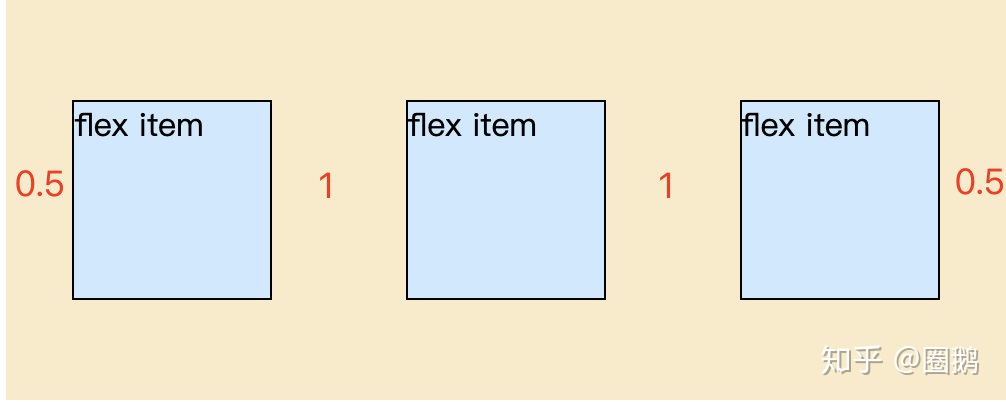
space-around的排列方式是首尾各留一半间距,它的行计算方式是:
行总宽度 = 0.5间距 + item的宽度 + 1间距 + item的宽度 + 1间距 + item的宽度 + 0.5间距
同样的,浏览器就会根据上面的公式
- 行总宽减去各个item的宽度
- 将剩余宽度按照比例赋值给间距
space-evenly
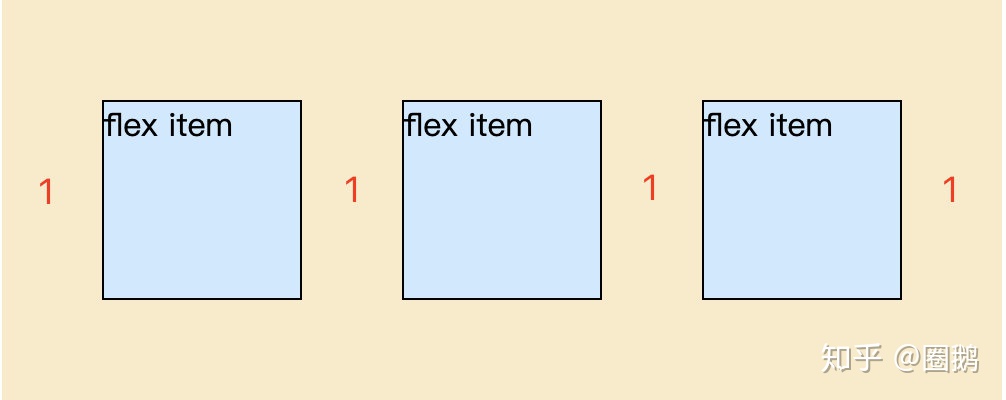
space-evenly的排列方式是首位各留1间距,它的行计算方式是:
行总宽度 = 1间距 + item的宽度 + 1间距 + item的宽度 + 1间距 + item的宽度 + 1间距
和上面一样的,浏览器就会根据上面的公式
- 行总宽减去各个item的宽度
- 将剩余宽度按照比例赋值给间距
align-items
相比于主轴,我们交叉轴的排列方式就要简单许多,交叉轴可以通过align-items属性来进行控制,我们来看看align-items都有哪些排列方式
- stretch
- start
- end
- center
- baseline
除了stretch是将元素的交叉轴上高度/宽度拉伸到与容器的高度/宽度,baseline是以文本基线对齐,其他的分别是顶头、顶尾和居中,大家最常用的也就是居中了
通过flex布局我们可以轻松的解决以往正常流垂直居中的难题
同样是借鉴阮老师的图
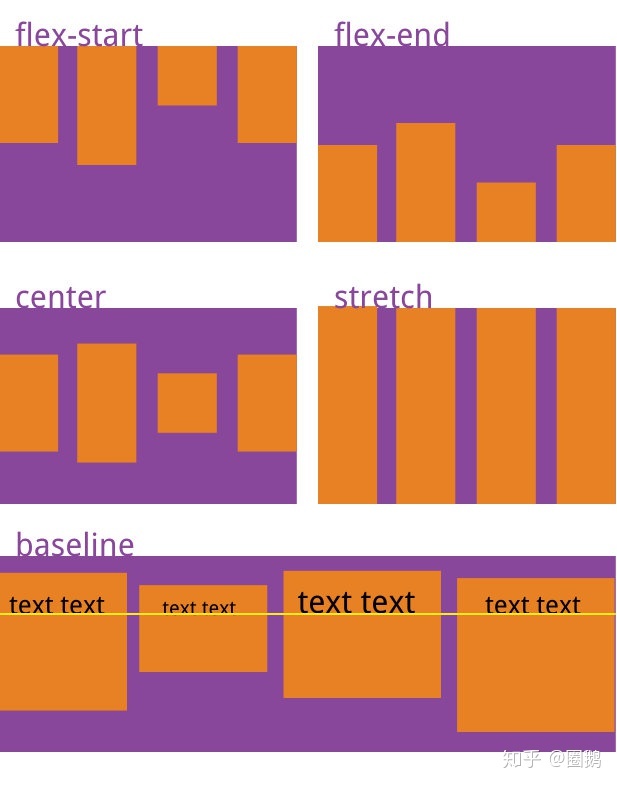
大家可以通过mdn的例子查看每种布局的效果
align-self
我们刚刚说了justify-content和align-items,大家可能会发现这样的排布无论是主轴还是交叉轴,他们内部每个item元素的在这个轴上的排列方式都是一致的。那我们如果需要单独定制要怎么办呢?
首先主轴,不行,因为主轴的对齐方式大家可以看到是根据行整体来进行分配的,并不能单独定制(试想一下一个space-around里面有一个flex-start怎么计算?不仅你蒙,浏览器也蒙)
但是交叉轴就不一样了,我们之前说的align-items其实本质上是为交叉轴上的每个元素赋予一个统一的对齐方式,但是元素可以通过align-self自己进行单独定制。它的值和align-items基本一致,大家知道这个概念就好了。
align-content
我们刚才了解到了align-items和align-self,我们会发现为什么align-items会比justify-content少了诸如space-around、space-between、space-evenly这种属性呢?
原因其实是之前我们都是一行多列的布局,并且由于主轴与交叉轴的默认是行与列,所以我们并没有出现多列的场景。其实细心的同学可以发现我们的flex布局基本上可以分为三类
- xxx-content:可应用在多行/多列时的规则,可以进行更加灵活的布局。
- xxx-items: 可应用在一般单行/单列时的规则,虽然也可以用在多行/多列场景下,但是排版方式较为单一(因为单行/单列也用不到content拓展的那些排列方式
- xxx-self: 可应用在单个元素上的排列方式
所以按照这个理解,当出现多行场景时flex-wrap: wrap,我们想对于交叉轴做一些类似于justify-content对主轴做的一些操作时,就可以通过设置align-content来进行布局了,其值可以参考justify-content
按照同样的理解,除了以上说的,我们应该还会有justify-items、justify-self。大家感兴趣的话可以自己去试试看,类比align-items和align-self
place
我们根据前面学习了解到了justify-content和align-items分别设置主轴与交叉轴。其实当我们同时设置justify和align时,还可以用一个简写属性place
{
// 等同于justify-content: center和align-items: flex-start
place-content: center flex-start;
// 等同于justify-items: center和align-items: flex-start
place-items: center flex-start;
// 等同于justify-self: center和align-items: flex-start
place-self: center flex-start;
}flex
在弹性布局中,我们基本上就两点:布局与弹性。我们之前说的都属于布局篇章的内容,接下来我们就重点讲讲弹性部分。这部分也是我发现大家都大致用过,但是又不了解细节的部分。
我们的Flex布局的Flex,意思就是收缩。这也是Flex布局的一大特点,你无需设定具体的宽度,只需要设定比例容器就可以自由的进行伸缩。我们常常使用flex属性来定义对应的比例,所以我们接下来就剖析一下flex属性
flex由三部分组成
- flex-grow:容器的拉伸规则
- flex-shrink:容器的收缩规则
- flex-basis:容器基础尺寸
flex-grow
flex-grow指的是当剩余空间充足时,各容器的拉伸部分内容分配,我们找几个盒子100px*100px的盒子放入一个500px宽的容器中

可以看到三个100px的盒子是无法撑满一个500px的容器的,我们可以设置flex-grow属性来设定让他们分配剩余空间撑满盒子
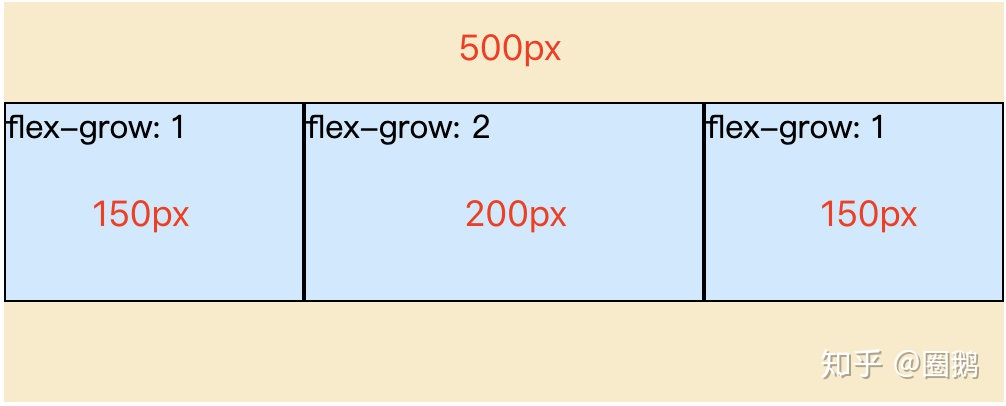
我们分别设置了flex-grow的属性为1、2、1,可以看到原本100px宽的盒子分别被撑为了150px、200px、150px。
有人可能会问,150:200:150不是3:4:3吗,怎么不是我们设置的1:2:1呢?
原因是因为flex-grow分配的是剩余空间,在这个例子中,由于我们的三个盒子都是宽100px,所以剩余空间就只剩下500 - 100 * 3 = 200px。我们按照指定的flex-grow分配这200px的结果是50px、100px、50px,最终将分配的剩余宽度加上原始宽度100px,就变成150px、200px和150px了
flex-grow默认值为0,也就是说默认的元素不会根据剩余空间进行拉伸。
flex-shrink
flex-grow是拉伸,与之对应的还有一个是收缩。flex-shrink就是负责收缩比例的。当无剩余空间同时放置各容器时,各容器的收缩规则就是由flex-shrink来进行定义的。
同样是刚才的三个盒子,我们现在把他们都变成200px的宽度。这样的话三个200px的盒子是无法放在一个500px的容器内的。
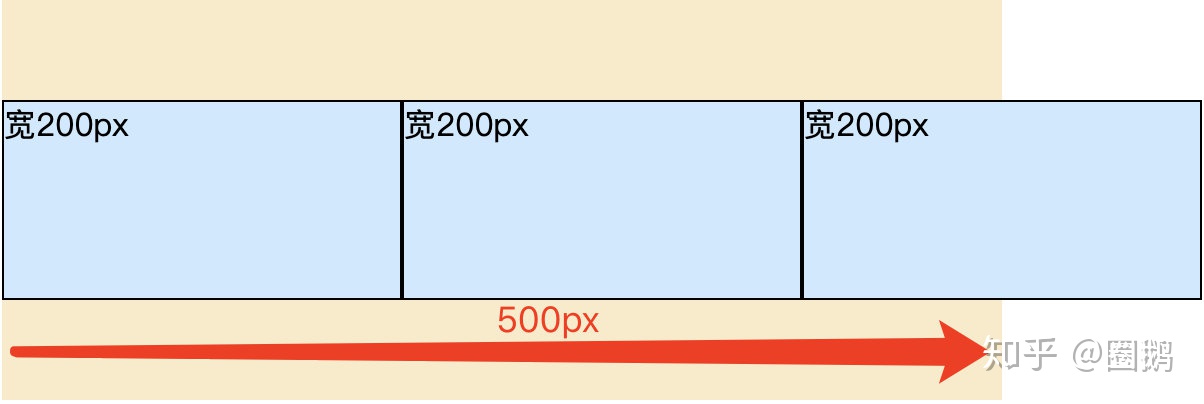
由于flex-shrink的默认值是1会自动收缩,所以为了展示放不下的效果,图中我们将flex-shrink设为0禁止收缩
这时我们可以设置flex-shrink属性,让他们根据比例进行收缩,同样设置为1:2:1的比例
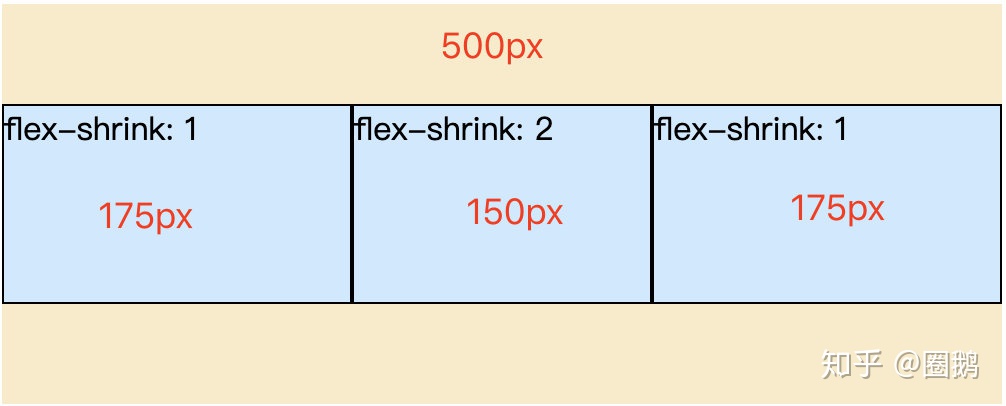
和flex-grow一样,flex-shrink也是分配超出的部分的缩减值。
在我们这个例子中,三个200px的盒子宽为600px超出了500px容器100px的宽度。所以我们的flex-shrink就是按照比例来分配这100px宽度的。由于我们设置的flex-shrink属性为1:2:1,所以对应的我们缩放的尺寸就是25px、50px、25px,由于原盒子宽200px,最终我们的盒子宽为175px(200px - 25px)、150px(200px - 50px)、175px(200px - 25px)
当我们使用Flex布局并且把flex-shrink设置为0时,就可以轻松完成根据内部元素宽度排列一排的布局了,开源组件vue-awesome-swiper中就是使用的这种方式。
flex-basis
flex-basis指的是我们容器的基础尺寸,也就是在主轴上元素的初始值。值得一提的是它和width属性有着类似的作用,但是优先级却要高于width。
flex
在实际项目中,我们一般都会使用flex属性这种简写的方式来代替单独声明flex-grow、flex-shrink和flex-basis。但是使用的时候还是有地方要注意的,比如说,当你设置flex: 1时,你知道代表的是什么吗?
flex可以指定三个值,但是有不同的赋值规则。当你设置flex:1时,其实代表的是flex-grow:1,而不是我们一般直觉中的同时设置flex-grow、flex-shrink和flex-basis三个值,所以flex-shrink与flex-basis其实还是默认的1和0。
虽然flex的赋值规则比较复杂,但总的来说会根据指定数值是否有单位进行区分是flex-grow、flex-shrink还是flex-basis。flex-grow的指定永远在flex-shrink之前。如果你想查看具体细节可以参考这里
值得一提的是当flex只有一个值赋值是会存在几个特殊的值:none、auto和initial
其中
flex: none // 等同于 flex: 0 0 auto
flex: auto // 等同于 flex: 1 1 auto
flex: initial // 等同于 flex: 0 1 auto最后还有一点要说明的是,以上说的flex规则都是主轴部分的空间分配,当然你也可以通过flex-direction: column修改主轴。
基本上Flex布局部分的内容就在这里了,掌握了这些相信你可以轻松的应对大多数的布局问题了~




















 620
620

 被折叠的 条评论
为什么被折叠?
被折叠的 条评论
为什么被折叠?








